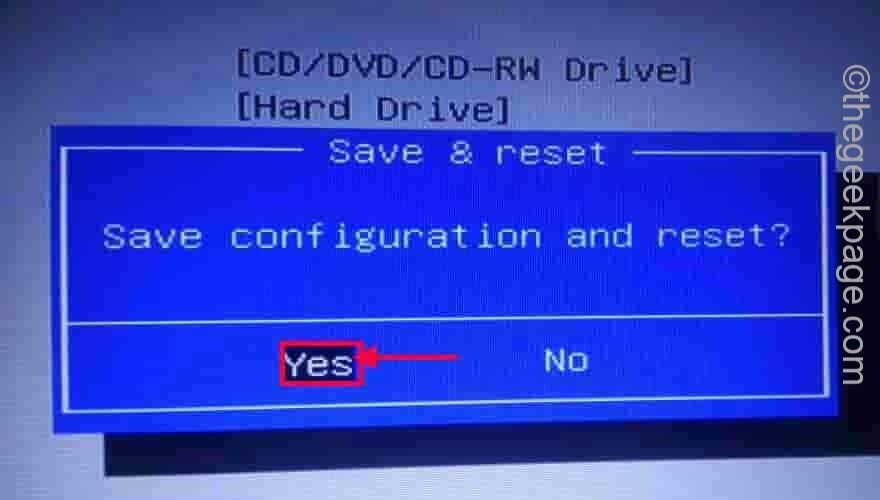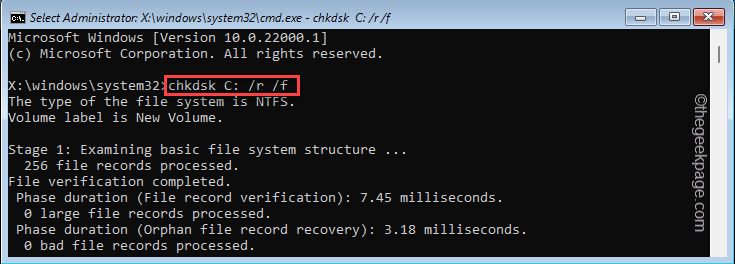Ha a Legacy Boot szürkén jelenik meg, próbálja meg letiltani a Secure Boot funkciót
- A régi rendszerindítást a BIOS firmware használja, és a Windows BIOS-on keresztül engedélyezhető.
- Ha a számítógépen engedélyezve van a Biztonságos rendszerindítás, előfordulhat, hogy a Legacy boot szürkén jelenik meg.
- A problémát a Platform Trusted Technology és a Secure Boot letiltásával javíthatja ki.

A Legacy Boot az a rendszerindítási folyamat, amelyet a BIOS firmware használja a rendszer hardvereszközeinek inicializálására. Ha azonban a Legacy rendszerindító ki van szürkítve, akkor ennek az opciónak a kiválasztása és használata lehetetlen.
Ha azonban kettős rendszerindítást szeretne használni számítógépén, akkor ezt a funkciót megfelelően engedélyeznie kell. Ezért ez a cikk a probléma okait tárgyalja, és bemutatja a megoldási módokat.
Miért van szürkén a Legacy boot?
- Ha a biztonságos rendszerindítás engedélyezve van, előfordulhat, hogy a Legacy boot opció le van tiltva, mivel ütközik a biztonságos rendszerindítási mechanizmussal.
- Ha a számítógép UEFI (Unified Extensible Firmware Interface) módban fut, előfordulhat, hogy a Legacy boot opció nem érhető el a BIOS-ban.
- Ha a rendszerben hiányzik a kompatibilitástámogató modul (CSM), vagy nincs engedélyezve, előfordulhat, hogy a Legacy boot opció nem érhető el.
- Előfordulhat, hogy a Legacy boot szürkén jelenik meg a BIOS-ban, mert nem kompatibilis néhány újabb hardverkomponenssel.
- Előfordulhat, hogy egy elavult BIOS vagy firmware nem támogatja a Legacy rendszerindítást, vagy olyan hibákat tartalmazhat, amelyek megakadályozzák az opció elérhetőségét. Ha ez a helyzet, akkor lehet, hogy muszáj frissítse a BIOS-t a számítógépén.
Mi a teendő, ha a Legacy csomagtartó szürkén jelenik meg?
Javasoljuk, hogy végezze el a következő előzetes ellenőrzéseket, hogy megtudja, meg tudja-e oldani a problémát:
- Kapcsolja be a számítógépet, hogy lemerítse az áramellátását, és ellenőrizze, hogy ez segít-e a problémán.
- Nézze meg az alaplap gyártójának webhelyét a BIOS-frissítésekért. Ha van, ellenőrizze a BIOS verzióját és töltse le a legújabb frissítést.
- Győződjön meg arról, hogy hardverösszetevői kompatibilisek a Legacy Boot rendszerrel.
1. A biztonságos rendszerindítás letiltása
- Kattintson jobb gombbal a Rajt gombot, és válassza ki a Erő gombot a menüből.
- Nyomja meg és tartsa lenyomva a gombot Váltás gombot, majd kattintson Újrakezd.
- Miután a számítógép elindult a Helyreállítás menü. Menj Hibaelhárítás és kattintson rá Haladó beállítások.

- Kattintson a UEFI firmware beállítások opciót, majd válassza ki Újrakezd hogy elinduljon a Startup Menu.

- Ban,-ben Indító menü, nyomja meg F10 kinyitni a BIOS beállítások. A számítógép gyártójától függően más lehetőségeket is kérhet.
- A jobb és bal oldali navigációs gombokkal nyissa meg a Rendszerindítási lehetőségek lapon a BIOS segédprogram.
- A fel és le nyílbillentyűkkel jelölje ki a Biztonságos rendszerindítás opciót, és nyomja meg Belép további lehetőségek megtekintéséhez.
- Válassza ki Tiltva a lehetőségek közül.

- megnyomni a F10 gombot a módosítások mentéséhez és a Secure Boot letiltásához.
Mivel a Secure Boot zavarhatja a Legacy Boot működését, a letiltása segít, ha a Legacy rendszerindítás szürkén jelenik meg.
2. Platform Trusted Technology letiltása
- Ismételje meg az 1-3. lépést a rendszerindításhoz Windows helyreállítási menü.
- Adja meg BIOS segédprogram.
- A jobb és bal oldali navigációs gombokkal érheti el a Biztonság lapon.
- Válaszd ki a TPM állapot opciót, és nyomja meg Belép. Ha nem rendelkezik a TPM opció a Biztonság lapon keresse meg a PTT választási lehetőség.
- Válassza ki Tiltva kikapcsolni a TPM készülékén nyomja meg a gombot F10 a módosítás mentéséhez, és kilép.

Az Intel PTT funkciójának letiltása engedélyezi a Legacy Boot opciót, és kijavítja a rendszer BIOS-ban a kiszürkülési problémát.
- Javítsa ki a számítógép megbízható platformmoduljának hibás működését
- A nem bekapcsolódó számítógép megfelelő javítása [12 módszer]
- Folyamatosan felbukkan az illesztőprogram-frissítés? Állítsa le 5 egyszerű lépésben
3. A Modern készenlét letiltása
- nyomja meg ablakok + R gomb a megnyitásához Fuss párbeszédablak, írja be Jegyzettömb, és nyomja meg Belép újat nyitni Jegyzettömb fájlt.

- Másolja és illessze be a következő szkriptet a Jegyzettömb fájlba:
Windows Registry Editor Version 5.00[HKEY_LOCAL_MACHINE\SYSTEM\CurrentControlSet\Control\Power]"PlatformAoAcOverride"=dword: 00000000 - Kattintson Fájl a bal felső sarokban, és válassza ki Mentés másként.

- Írja be a fájlnevet mint Disable_Modern_Standby.reg, kattints a Mentés másként írja be a legördülő menüt, válassza az Összes fájl lehetőséget, majd kattintson a gombra Megment.

- Kattintson duplán a Disable_Modern_Standby.reg fájlt, és kattintson Igen amikor felszólította UAC.
- A módosítások alkalmazásához indítsa újra a számítógépet.
A fenti lépések letiltják a Modern készenléti állapotot, és kijavítanak minden olyan energiamódot, amely zavarja a Legacy Boot opciót.
Olvassa el a javítás módját hibák a Registry elérésekor ha problémákba ütközik a fenti lépésekkel.
Alternatív megoldásként végignézheti a javítási útmutatónkat Örökös rendszerindítási problémák Windows PC-ken. Hasonlóképpen olvassa el részletes cikkünket is a Windows 11 telepítése a Legacy BIOS-ra néhány lépésben.
Ha további kérdései vagy javaslatai vannak, kérjük, tegye fel azokat a megjegyzés rovatban.